注:该文档参考 ubuntu官方安装安装教程(英文)
准备
安装 ubuntu 桌面版需要准备以下内容:
- 需要安装系统的电脑,且最少
25G的硬盘空间,4G内存以及2核2GHz的 CPU - 一个最少
8G的优盘,推荐12G以上 - 一台正常运行的电脑,用于下载镜像和制作启动盘
提示:
- ubuntu 可以运行在广泛的设备上,这里是一些已测试并确认能很好运行 ubuntu 的 认证列表
- 如果是在当前使用设备上安装,请先备份好数据
下载镜像
下载地址 ,官方下载很慢,windows 可以使用 IDM 下载

制作启动盘
下载好镜像之后,需要将镜像写入优盘,制作成启动盘,这需要特定的工具,使用一般很简单
官方使用的是 balenaEtcher ,有 linux、windows、macOS 版本
本文档使用支持在 windows 上运行的 Rufus
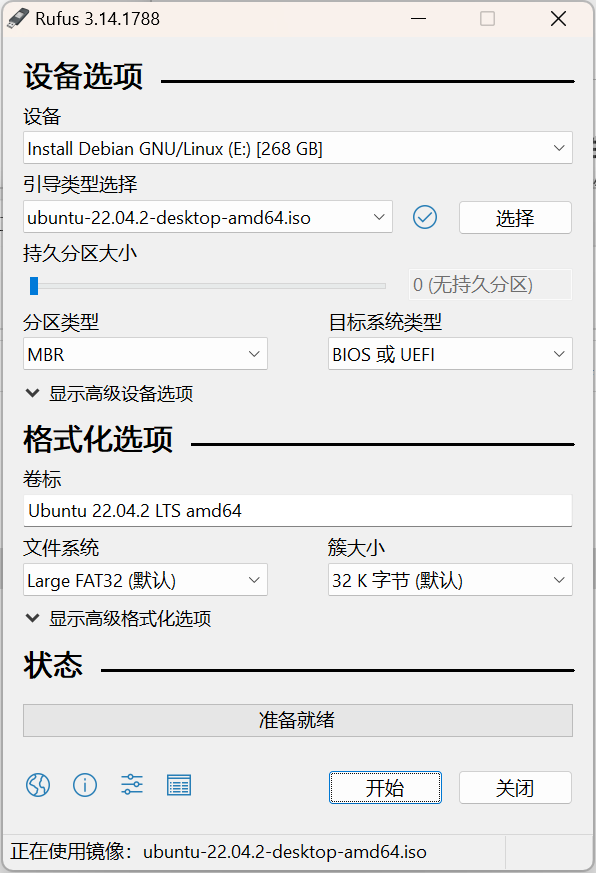
提示:
- 选择优盘和镜像之后,其他默认就行
- 点击开始无脑下一步确定就行
- 中途可能会让下载镜像写入需要的一些程序,确定就好,会安装在 Rufus 所在目录
优盘启动
如果要安装系统的电脑没有其他系统,直接插入优盘启动即可
如果当前电脑存在其他系统,优盘启动需要先进入 BIOS 设置优先启动盘
- 进入方式为开机按某个按键,不同主板略有差异,下面是不同主板进入 BIOS 的启动按键:
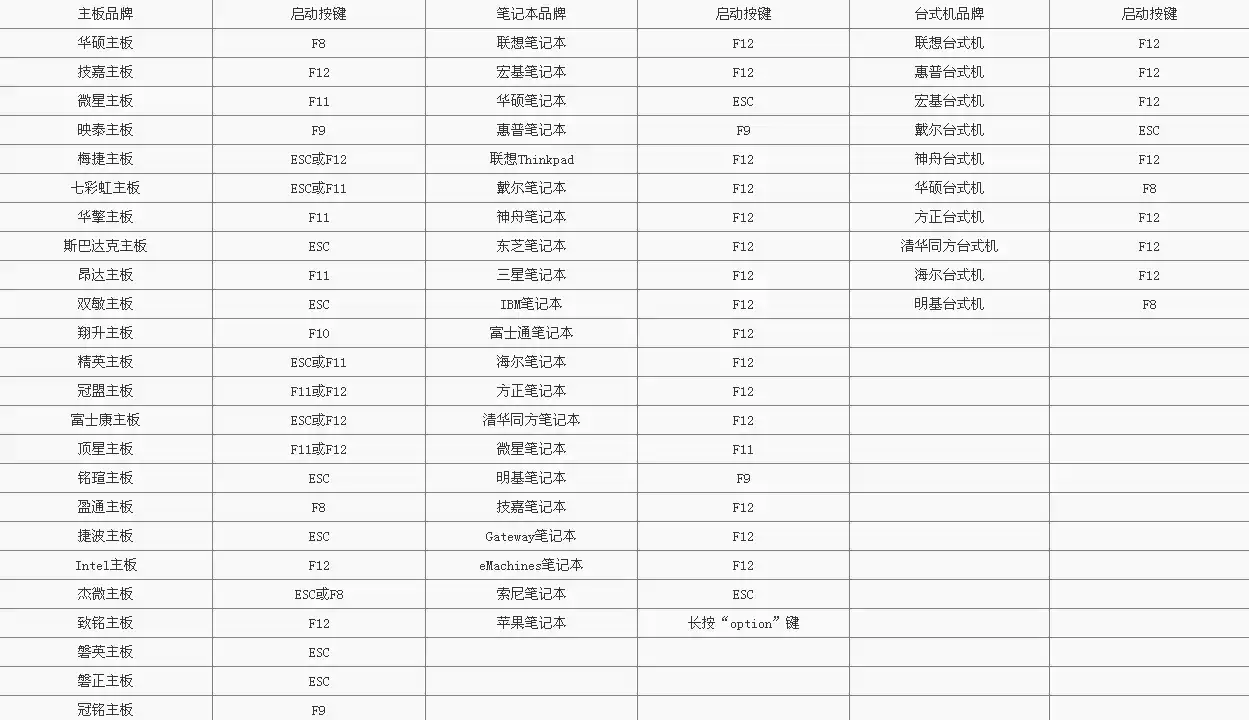
安装
成功进入启动盘后,会直接启动安装程序,下面是安装步骤,步骤简单根据提示安装就好:
- 选择:选择
Ubuntu(safe graphics),即 Ubuntu 安全图像界面- 第二个选项
OEM install(for manufacturers),是完全控制安装,步骤选项很复杂 - 如果不是特别熟悉 Linux,不要选这个
- 第二个选项
- 语言:选择语言和键盘布局
- 更新和其他软件:一定要勾选安装第三方软件并配置
Secure Boot密码- 记住这个密码:安装成功后启动需要输入
- 如果不配置:安装成功后启动会异常,此时需要自己进入 BIOS 手动配置
- 安装类型:如果是单系统安装需选择清除硬盘并安装
- 高级特性:这一步在安装前在选择带
LVM的选项,后面可以更好地挂载其他硬盘(如果有) - 启用加密:这里可以选择是否启用加密,启用后开机需要多输入密码,非必要不用开启
- 其他选项:多系统安装选择这个选项
- 高级特性:这一步在安装前在选择带
- 国家区域:如果是中国,点击中国区域,显示是
Shanghai,上海 - 用户名和密码
- 等待安装
- 启动:安装完成重启,然后拔出优盘
- 第一次启动前会让你选择加载之前配置的
Secure Boot - 选择完再选择
Ubuntu启动就好,输入配置的用户密码即可进入系统
- 第一次启动前会让你选择加载之前配置的
- root:所有 linux 发行版的默认超级管理员账户,这是一定有的
- 注意到之前的安装过程中并未涉及到
root账户,因此进入系统后需要进行设置 - 如果不设置,每次启动都是随机的,首先打开终端,然后输入命令:
- 注意到之前的安装过程中并未涉及到
|
|
说明:你只需要输入第一行的命令,后面
echo表示系统输出的提示信息,根据提示你需要:
- 输入当前用户名密码
- 新的 root 密码
- 重新输入新的 root 密码
注:再终端输入密码是不可见的
